Kurang lengkap rasanya jika anda memiliki komputer / laptop namun belum terinstall Microsoft Office. Microsoft Office merupakan salah satu software yang wajib terinstall di komputer anda, terutama jika anda seorang pelajar / karyawan yang hampir setiap waktu bergelut dengan yang namanya tugas, perhitungan, presentasi dan lain sebagainya.
Salah satu versi Microsoft Office yang paling populer di zamannya adalah Microsoft Office 2007. Meskipun sudah agak jadul, Microsoft Office 2007 masih menjadi primadona banyak orang karena ukuran installernya yang tidak terlalu besar dan fitur-fiturnya masih terbilang “cukup” memenuhi kebutuhan penggunanya.
Mayoritas pengguna Microsoft Office 2007 adalah pengguna lama (tahun 2007-2010) yang memang mereka sudah lama menggunakan software office ini dan sudah nyaman dengan menu dan tampilannya. Hal itulah yang membuat mereka tetap setia dengan Microsoft Office 2007 dan enggan untuk berpindah ke versi yang lebih baru.
Cara Install Microsoft Office 2007
Sebelum melakukan instalasi Microsoft Office 2007 pastikan anda mempunyai file installernya. Jika anda tidak punya, anda bisa mendownload secara gratis melalui link ini. Jika anda sudah selesai mendownloadnya, langsung saja simak langkah-langkah dibawah ini untuk cara menginstall Microsoft Office 2007:
1. Saya anggap anda mendownload file installernya. Silakan ektrak filenya dan klik 2X file setup.
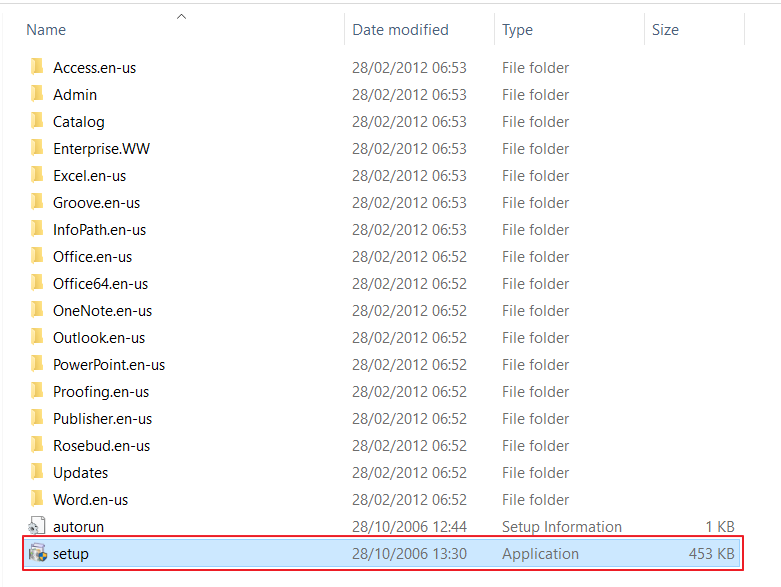
2. Masukkan serial number pada kolom yang telah disediakan setelah itu pilih Continue.
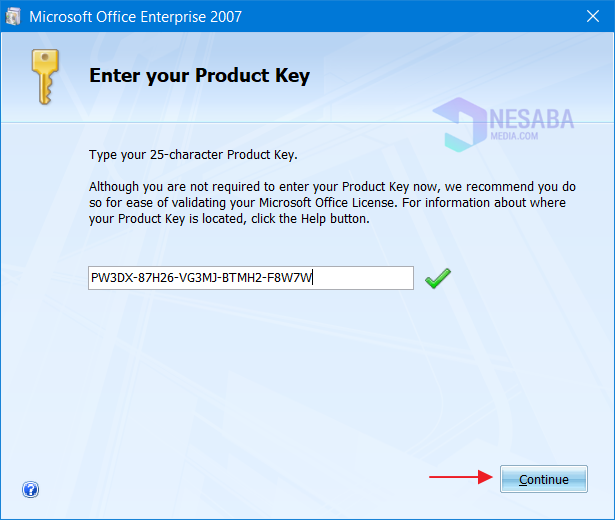
3. Centang I accept the terms of this agreement kemudian pilih Continue.
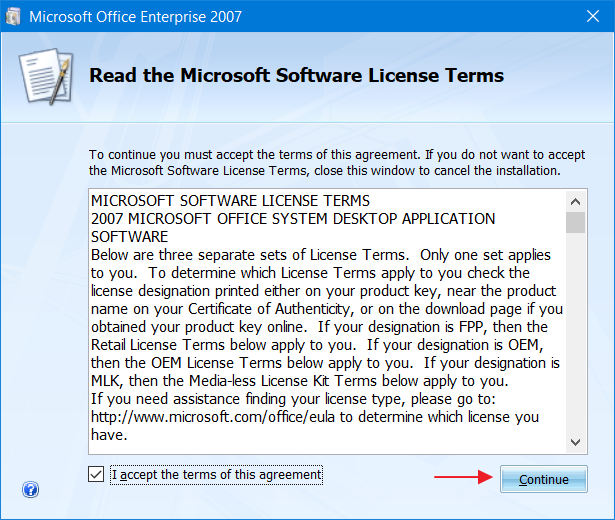
4. Pilih Install Now untuk memulai proses instalasi.
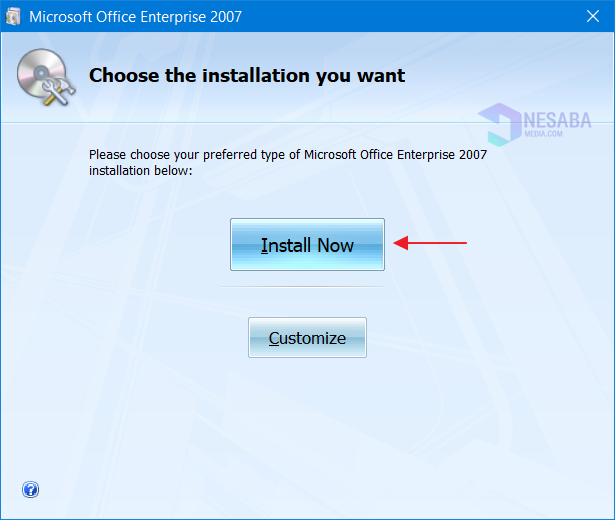
5. Tunggu proses instalasi hingga selesai.
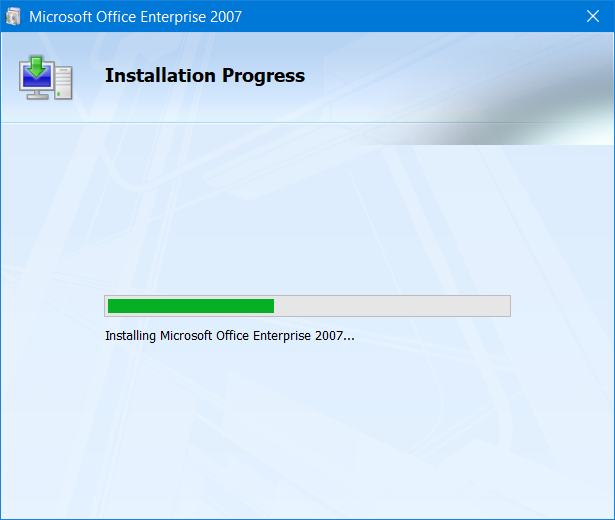
6. Microsoft Office 2007 sudah berhasil terinstall di komputer / laptop anda. Terakhir pilih Close.
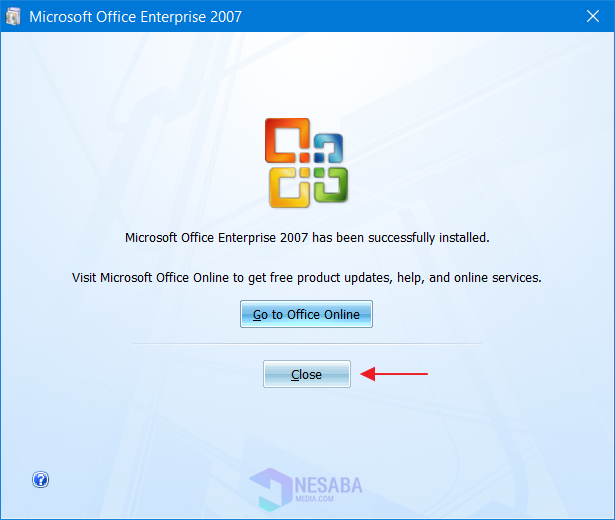
7. Sekarang anda bisa menggunakan Microsoft Office 2007 secara maksimal.

Seperti itulah cara menginstall Microsoft Office 2007 untuk pemula, mulai dari mendownload file installer sampai selesai proses instalasinya.
Perbedaan mendasar dari Microsoft Office 2007 dengan versi yang lebih baru adalah fitur dan tampilannya, tentu yang terbaru lebih kompleks dan memiliki fitur-fitur yang menarik. Jika anda tertarik untuk mencoba versi yang lebih baru, anda bisa membaca tutorialnya melalui link dibawah ini. Saya sudah membuatkannya secara lengkap beserta bagaimana cara melakukan aktivasinya.
Namun jika dirasa Microsoft Office 2007 sudah lebih dari cukup memenuhi kebutuhan anda, tidak ada salahnya untuk tetap setiap menggunakan Microsoft Office 2007. Semoga tutorial diatas mudah dipahami dan jika anda mendapatkan kendala ketika melakukan instalasi Microsoft Office 2007 jangan sungkan untuk menanyakannya melalui kolom komentar dibawah.
Editor: Muchammad Zakaria
Download berbagai jenis aplikasi terbaru, mulai dari aplikasi windows, android, driver dan sistem operasi secara gratis hanya di Nesabamedia.com:







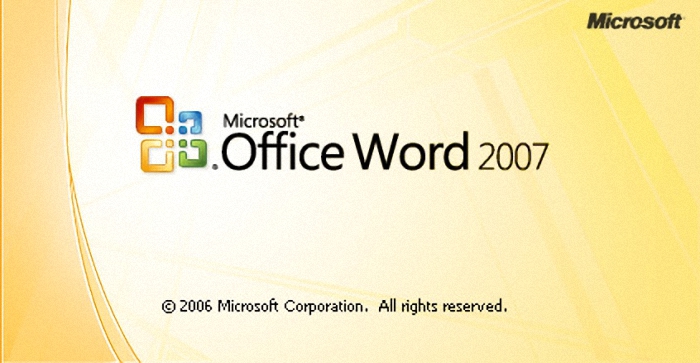

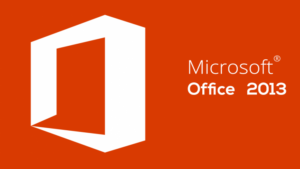

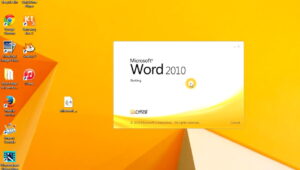

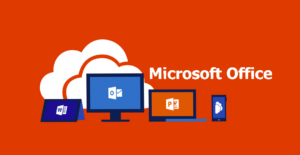
Terima kasih Mas, semoga selalu diberikan kesehatan dan sukses selalu. Amminnn
Terima kasih. Januari 2023 saya masih butuh Office 2007 dan sudah terinstall dgn baik. Semoga menjadi amal jariyah untuk anda dan team
gampang banget installnya, terimakasih✨
Makasih Bang
terimakasih banyak.mudah diinstallnya namun masih minta aktivasi untuk bisa digunakan selamanya
makasih gan banyak berhasil akhirnya saya install ms office 2007 mudah banget download dan installnya gak pake pasword segala, sukses selalu
mantab,,tidak ribet instalasinya
Mau nanya saya sudah download ms office 2007 lewat situs ini tapi skrg ms officenya ga bisa dibuka mohon sarannya 😊
TERIMA KASIH BANYAK MAS